VirtuaNES – один из самых лучших и многофункциональных эмуляторов ROM’ов Денди. В настройках эмулятора есть функция сглаживания пикселей и множество других настроек изображения и звука. Можно использовать читы (Cheat mode, Game Genie) и функция отладки (Debugger). В VirtuaNES есть поддержка «турбо кнопок». Можно также стрелять компьютерной мышью вместо светового пистолета.
Игры можно записывать на видео и сохранять в любой момент. Есть функция автосохранения. Эмулятор поддерживает больше 140 мапперов, благодаря чему он совместим с большинством игр(китайскими, японскими, корейскими).
- Запись на видео игрового процесса
- Сохранение игры
- Поддержка Cheat mode
- Режим Debugger
- Поддержка Game Genie
- Более 140 мапперов
- Настройка звука
- Видео настройки
FCE Ultra — эмулятор приставки Денди.
ВЕДЕНИЕ КОНСПЕКТОВ НА КОМПЬЮТЕРЕ И ПЛАНШЕТЕ | ONENOTE
Программа-эмулятор FCE Ultra отличается высокой скоростью работы, качественным звуком и совместима с большинством игр. Этот эмулятор Денди имеет много возможностей и настроек, но, к сожалению, интерфейс программы только на английском языке.
- Сохранение игры в любой момент в том числе и автосохранение
- Открывает игры в архивах(zip,rar)
- Поддержка Game Genie
- Режим Debugger
- Запись на видео игрового процесса
- Настройка частоты звука
- Большой выбор видео настроек

Инструкция по настройке управления эмулятора FCE Ultra:
Gens32 2.35 Std — эмулятор приставки Sega.
Программа-эмулятор Gens32 одна из лучших программ для запуска игр от Sega для Windows. Эмулятор совместим с большинством игр. Есть много настроек графики и звука, но, к сожалению, интерфейс программы на английском языке.
- Сохранение игры в любой момент
- Открывает игры в архивах(zip,rar)
- Горячие клавиши на скриншот из игры
- Большой выбор видео настроек
- Плагин рендеринга Hq2x увеличивающий четкость графики даже при игре на полном экране

Скачать: Gens32 2.35 Std (1,22 МБ)
Nesoid 2.9.0 RUS — эмулятор приставки Dendy для Android.

Nesoid – один из лучших эмуляторов приставки NES (приставка Dendy её клон) для телефонов и планшетов на операционной системе Android. Теперь появилась возможность поиграть в любимые игры в любом месте и в любое время, ведь смартфоны теперь есть практически у каждого.
- Возможность играть вдвоём по bluetooth или wi-fi;
- Возможность сохранения и загрузки игры;
- Поддержка читов;
- Поддержка джойстиков (через кабель OTG);
- Поддержка светового ружья.

Для игры вдвоём открываем настройки программы длинным тапом по кнопке недавно использованных приложений. Опции->Мультипреер->Bluetooth (Сервер). На телефоне друга открыть ту же игру, а в опциях поставить Bluetooth (Клиент).
Gensoid v2.4.3 rus — эмулятор приставки Sega для Android.

Gensoid – эмулятор 16-битной приставки Sega для телефонов и планшетов под управлением операционной системы Android. Эмулятор обеспечивает запуск на телефоне или планшете большинство игр от приставки Sega. Игры можно сохранять для последующего прохождения игры с того же места. Есть возможность поиграть вдвоём по Bluetooth или WiFi, но данный эмулятор имеет проблемы по рассинхронизации игрового процесса между устройствами при сетевой игре по Bluetooth.
- Возможность играть вдвоём по bluetooth или wi-fi;
- Поддержка чит-кодов;
- Возможность сохранения и загрузки игры;
- Настраиваемый игровой контроллер;
- Поддержка джойстиков (через кабель OTG);
- Возможность переключаться между 3-х и 6-ти кнопочным контроллерами;
- Режим Turbo.

Для игры вдвоём открываем настройки программы длинным тапом по кнопке недавно использованных приложений. Опции->Мультипреер->Bluetooth (Сервер). На телефоне друга открыть ту же игру, а в опциях поставить Bluetooth (Клиент).
MD.emu 1.5.28 — эмулятор приставки Sega для Android.

MD.emu 1.5.28 – неверное самый лучший и продвинутый эмулятор Sega Genesis/Mega Drive/CD и Master System/Mark III для Android. Эмулятор обладает множеством настроек графики, звука и управления. Благодаря высокоточной эмуляции MD.emu выводит на дисплей графику в таких играх как Panorama Cotton, Star Control, и в режиме VS в игре Sonic 2. В эмуляторе используется настоящий 16-ти битный рендер (отличная совместимость), а не 8-ми битный как в Gensoid`e и подобных! Есть поддрежка ромов от Sega CD (для этого надо скачать Sega-CD Model 2 BIOS V2.11). К недостаткам данного эмулятора можно отнести отсутствие возможности игры по Bluetooth или WiFi и интерфейс на английском языке.
- Очень точная эмуляция звука с качественной дискретизацией;
- Поддержка чипа SVP в Virtua Racing (необходимо быстрое устройство);
- Эмуляции SEGA CD, поддерживаются форматы CUE или TOC+BIN (требуются BIOS файлы для каждого из регионов USA/Japan/Europe);
- Файлы CUE поддерживают аудио треки в форматах Ogg Vorbis и Wav (PCM, ADPCM, и т.д.);
- Поддержка игр в форматах .bin, .smd, .gen, .sms, а так-же в .zip архивах (именно в zip, не в 7z, не в 7zip и уж тем более не в rar!);
- Поддержка чит кодов с использованием файлов формата .pat (как в Kega Fusion, Gens, Genesis Plus GX, и т.д.);
- Поддержка сохранений, автосохранение и десять слотов для ручного сохранения;
- Поддержка 6-ти кнопочного контроллера и адаптера на 4 порта;
- Поддержка джойстиков (через кабель OTG);
- Поддержка световых пистолетов (Menacer и Justifier);
- Настраиваемая наэкранная клавиатура и поддержка физических клавиш (до 4 нажатий одновременно), оптимизированное расположение кнопок для Xperia Play;
- Мультиплеер с использованием контроллеров Wiimote + Classic Controller, iControlPad, и Zeemote JS1.

of your page —>
Источник: dendyportal.ru
Как использовать экран планшета как монитор






Почти любой IT-шник, да и в принципе некоторые обычные обладатели планшета мечтают применить его с пользой — подключить к системному блоку, чтобы на планшет выводилась информация, как на обычный монитор. Первое, что приходит на ум — подключить планшет к видеокарте с помощью HDMI — miniHDMI кабеля, при условии, что в планшете и графической карте эти разъемы имеются.

Ведь при помощи HDMI кабеля должен передаваться цифровой сигнал с мультимедиа данными — видео, звук, и т.д. Но проблема состоит в том, что в планшете HDMI разъем является выходом, а не входом. Т.е. передавать изображение на другое устройство (например на монитор или телевизор) он может, а принимать — нет.
Я очень долго искал способ сделать из планшета замену монитору, и поверьте, по крайней мере по состоянию на 2014 год технически (на аппаратном уровне) это реализовать не удастся, разве что кто-то попробует припаять HDMI вход в планшет, принимающий сигнал от видеокарты, либо производители планшетов сами додумаются, и начнут делать планшеты с универсальными HDMI, способны и получать, и передавать сигнал.
Однако расстраиваться не стоит, ведь есть и хорошая новость. Сделать из планшета основной монитор можно на программном уровне. Специальная программа поможет компьютеру распознать планшет, как монитор. Есть три варианта, как можно использовать такой “планшетомонитор”:
- Полная замена стандартному монитору. Можно использовать в экстренных случаях, например, если обычный монитор сломался.
- Планшет с легкостью может превратится в дополнительный к основному монитору. На дисплей планшета может дублироваться все, что происходит на мониторе.

- Экран планшета может стать “продолжением” основного монитора, т.е. например на большом экране вы можете смотреть фильм, а на планшетном экране — читать переписку, управлять любой компьютерной программой с помощью мышки и клавиатуры, читать почту, и в общем-то, делать абсолютно все, что вы обычно делаете на компе.

Установка
Нам понадобится USB кабель для подключения планшета к ПК (либо можно подключаться через Wi-Fi), установить программу на компьютер, и на планшет.
- Устанавливаем на компьютер iDisplay — бесплатно скачать для своей версии операционки можно с официального сайта. Обязательно перезагружаем комп, иначе подключение не состоится.
- Устанавливаем приложение на планшет с Google Play. Оно платное, и стоит 5 баксов (но если сильно хочется испробовать приложение на халяву, воспользуйтесь 4pda.ru.
- Запускаем iDisplay на компьютере.
- Запускаем приложение iDisplay на планшете. Нажимаем на плюсик, чтобы добавить “сервер”, т.е. данные вашего ПК (для подключения через Wi-Fi). Для подключения по USB подключите шнур USB к компу и к планшету, и нажмите кнопку “Подключение по USB”.
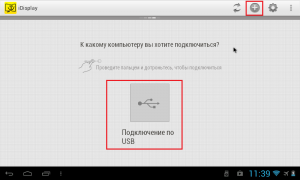
- Нас просят ввести IP, порт, и имя. IP-адрес и номер порта можно посмотреть в трее, наведя мышку на iDisplay. Переписываем данные на планшет. В качестве имени введите что угодно.
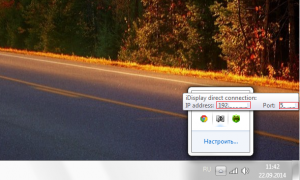
- Когда все готово, нажимаем “Добавить и подключиться”.
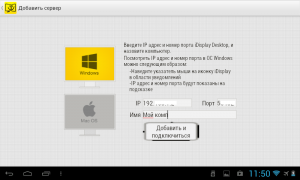
- Далее, если IP и порт введены верно, на экране компьютера появится окошко “iDisplay autorization” с вопросом, желаете ли вы отклонить подключение планшета, подключить единожды, или автоматом подключаться каждый раз при поступлении запроса с планшета. Я рекомендую нажать “Always allow”, таким образом этот вопрос больше выскакивать не будет, и подключение будет происходить автоматом.
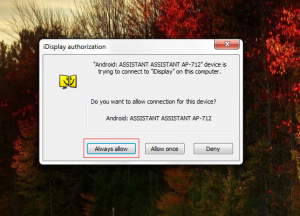
- Монитор будет на пару секунд гаснуть, немного поморгает, и успокоится. Затем рабочий стол компьютерной ОС появится на планшете.
Настройка
На этом установка окончена, однако нам нужно выбрать, будет ли планшет в качестве основного, дублирующего или дополнительного монитора. Для этого в ОС Windows переходим в настройки разрешения дисплея (для вызова меню — правый клик мышкой на рабочем столе).
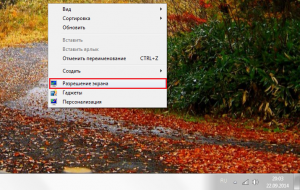
Напротив слов “Несколько экранов” нажмите на маленький треугольник. Если будет выбрано “Дублировать экраны”, все содержимое основного монитора планшет будет повторять, почти как попугай. Параметр “Расширить экраны” даст возможность на двух мониторах отображать разную информацию. Они будут использовать один и тот же рабочий стол, однако могут работать независимо, дополняя друг друга.
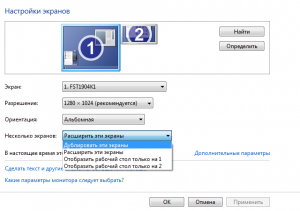
А теперь самое интересное. Если желаете, чтобы планшет выполнял роль основного монитора, выбирайте “Отобразить рабочий стол только на 2”, а затем жмите кнопку применить. Затем следует открыть трей, нажать правой кнопкой мышки по значку iDisplay, выбрать “Settings”, и нажать на “launch at Windows startup”, чтобы там появились галочка.
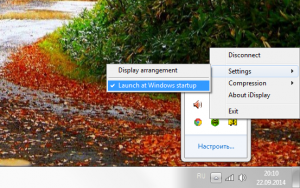
Теперь, когда вы перезагрузите комп, и отключите обычный монитор, при загрузке системы программа автоматически запустится, и вам достаточно будет через планшет подключиться к этой программе, и рабочий стол вашей ОС появится на экране вашего планшета.
Чтобы не быть голословным, я провел эксперимент, будет ли планшет работать в роли монитора, когда я отключу обычный монитор, и записал результат на видео. Я зашел в текстовый редактор, открыл браузер, посмотрел видео через ютуб, и зашел на сайт androidtab.ru, на котором вы читаете эту статью. Подключался к планшету через Wi-Fi, плюс была включена программа для захвата видео с экрана, так что возможно будут видны небольшие задержки на видео. Если подключаться через USB, связь будет стабильнее, а картинка — быстрее. Заранее извиняюсь за качество видео (максимум 480p).
У такого монитора есть пара недостатков. Первое, чтобы пользоваться экраном планшета в качестве монитора, нужно предварительно установить программу, а для этого нужно видеть, что делаете. Т.е. если монитор сломался, нужно подключить к компу другой, рабочий, устанавливать и настраивать прогу, а уже затем отключать монитор, и пользоваться вместо него экраном планшета.
Второй недостаток — при запуске системы нужно каждый раз вручную на планшете запускать установку связи с ПК. Ну и третье, самое важное — нужен планшет с хорошим разрешением и довольно большим дисплеем. Тот планшет, что на видео — 7-ми дюймовый, самый дешевый на планете китайский девайс с треснутым стеклом. Комфорта от использования такого “монитора” очень мало, однако планшет на 9-10 дюймов подойдет для таких целей гораздо лучше.
Преимущества: остается возможность сенсорного ввода с планшета; с “монитором” можно лечь на диван, или пойти на кухню, если сигнала Wi-Fi хватит, и пользоваться своим компьютером.
Источник: androidtab.ru
Программа планшет на компе
BlueStacks – бесплатная программа для запуска и тестирования Android-приложений на компьютере и выполнения синхронизации между мобильными устройствами и ПК. Кроме того, вы можете просматривать телефонную книгу, устанавливать приложения на телефон и многое другое.
Альтернативные программы BlueStacks
Android SDK
Эмуляторы мультимедиа Добавлено
InstAllAPK
Эмуляторы мультимедиа, Утилиты Добавлено
- Скачать для:

Скачать BlueStacks для компьютера
Версия: 5.12.3.1001
от 15.06.2023
Размер: 450 Mb
Тип лицензии: free (бесплатная)
Цена: Бесплатно
Разработчик: BlueStacks
Что нового в BlueStacks 5.12.3.1001:
- Устранены сбои в Call of Duty: Mobile, которые происходили после обновления BlueStacks.
- Устранены сбои при запуске BlueStacks при определенных обстоятельствах.
- Исправления ошибок и улучшения.
| Официальный дистрибутив BlueStacks |
| Тихая установка без диалоговых окон |
| Рекомендации по установке необходимых программ |
| Пакетная установка нескольких программ |
Скачать InstallPack_Bluestacks.exe
Скачать BlueStacks_Rus_Setup.exe
Softobase.com рекомендует InstallPack, с его помощью вы сможете быстро установить программы на компьютер, подробнее на сайте.
С BlueStacks также скачивают
Google Chrome
Браузеры Добавлено
Плееры Добавлено
Система, Оптимизация Добавлено
Punto Switcher
Утилиты Добавлено
Описание
Многие владельцы телефонов на ОС Android сталкиваются со сложностями запуска полюбившихся приложений на компьютере. Эту проблему решает небольшая и бесплатная программа BlueStacks. С ее помощью вы сможете загружать любые приложения через Play Market и открывать их, как на мобильном устройстве.
В установочном комплекте этой утилиты идет несколько популярных приложений, среди которых Facebook и Твиттер. БлюСтакс можно использовать для тестирования приложений и дальнейшей их установки на мобильное устройство. Последнюю функцию можно выполнить непосредственно через программу.
Возможности:
- запуск Android-приложений на компьютере;
- синхронизация мобильного устройства с ПК;
- настройка даты и времени;
- настройки учетной записи;
- просмотр и редактирование телефонных контактов;
- изменение размера приложений.
Принцип работы:
основная функция BlueStacks – установка и воспроизведение Android-приложений на компьютере. Первое, что необходимо для этого сделать, – авторизироваться под своей учетной записью на сервисе Google Play, скачать и установить нужные приложения. При этом вы можете выбирать, на какое именно устройство выполнять процесс инсталляции — персональны компьютер, планшет или телефон. Кроме того, данная программа имеет множество настроек, с помощью которых вы можете синхронизировать мобильное устройство с ПК, настроить дату, время и параметры учетной записи, просмотреть телефонные контакты и многое другое.
Отметим, что установить BlueStacks можно для Windows XP, Vista, 7 и 8.
Так как данная программа достаточно требовательна к ресурсам компьютера, перед началом процесса инсталляции, следует ознакомиться с ее системными требованиями. Для БлюСтакс необходимо 2 GHz процессора, 1024 Mb оперативной памяти и более 1 Gb свободного места на диске.
Плюсы:
- синхронизация мобильного устройства с ПК;
- загрузка приложений ОС Android на компьютере;
- установка приложений на мобильное устройство;
- простой интерфейс.
Минусы:
- программа требовательна к ресурсам системы.
Данная программа позволяет запускать приложения ОС Android на компьютере для удобного их тестирования и дальнейшей установки на мобильные устройства. Скачав бесплатно BlueStacks, вы можете выполнить синхронизацию телефона с ПК, просматривать телефонные контакты и многое другое.
Аналоги:
в качестве аналога БлюСтакс можно использовать программу Nox Player, которая тоже является платформой для запуска Android-приложений, однако имеет более скромные системные требования.
Источник: softobase.com